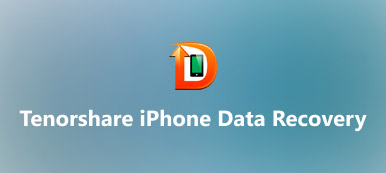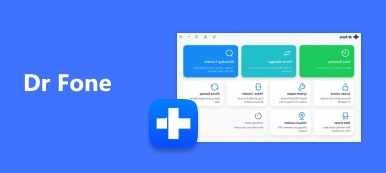Das iPhone ist naturgemäß immer in Gefahr, beschädigt zu werden. Das Gehäuse des neuesten iPhone-Modells (iPhone 16/15) besteht aus Glas, um die kabellose Ladetechnologie zu unterstützen. Wie würden Sie die Kosten einer Beschädigung eines iPhones einschätzen?
Die Antwort kann je nach Verwendung unterschiedlich sein, aber Ihre Fotos, Nachrichten, Kontakte, Anrufverlauf und andere persönliche Informationen auf dem iPhone sind wertvoller als das iPhone selbst. Gibt es eine Chance, verlorene Daten von einem defekten iPhone wiederherzustellen? Die Antwort lautet "Ja" und das einzige, was Sie brauchen, ist ein leistungsfähiges iPhone-Datenwiederherstellungs-Tool wie iSkysoft iPhone Data Recovery. In diesem Beitrag werden wir Grundkenntnisse vermitteln, die Sie über die Software wissen sollten.
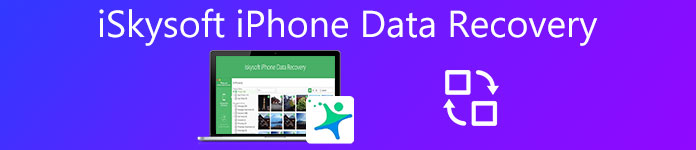
- 1. Einführung von iSkysoft iPhone Data Recovery
- 2. So verwenden Sie iSkysoft iPhone Data Recovery
- 3. Beste iSkysoft iPhone Datenwiederherstellungsalternative
1. Einführung von iSkysoft iPhone Data Recovery
iSkysoft iPhone Data Recovery ist eine Datenwiederherstellungslösung aus einer Hand, mit der Sie verlorene Daten auf einfache Weise vom iPhone zurückholen können. Die wichtigsten Merkmale sind:
- 1. Bieten Sie drei professionelle Modi an, mit denen Sie verlorene Daten von iPhone, iCloud Backup oder iTunes Backup wiederherstellen können.
- 2. Wiederherstellen von 20-Typen von iPhone-Daten mit wenigen Klicks.
- 3. Unterstützt die neuesten iPhone-Modelle und iOS-Updates, einschließlich iPhone 16/15/14/13/12 und iOS 26.
- 4. Lassen Sie sich vor der Wiederherstellung eine Vorschau der iPhone-Daten nach Kategorien anzeigen.
- 5. Darüber hinaus kann das Wiederherstellungsmodus-Schleifenproblem auf dem iPhone behoben werden.
Kurz gesagt, diese iPhone-Datenwiederherstellungslösung ist einfach zu bedienen und kann ein breiteres Spektrum an Datentypen von älteren iPhone und neuesten Modellen wiederherstellen.
2. So verwenden Sie iSkysoft iPhone Data Recovery
Es gibt 3-Modi, um iPhone-Daten mit iSkysoft iPhone Data Recovery wiederherzustellen. Bevor Sie beginnen, müssen Sie das neueste iTunes auf Ihrem Computer installieren. Und Sie müssen die automatische Synchronisierungsfunktion in iTunes deaktivieren.
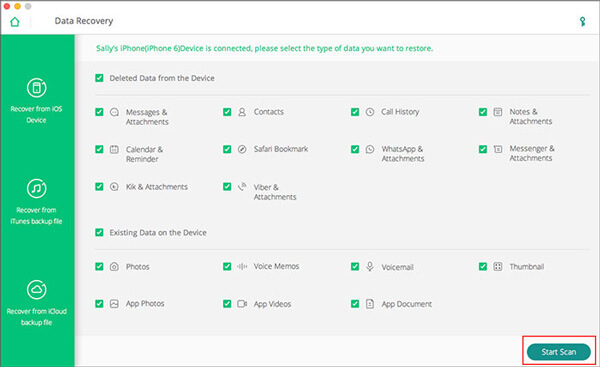
Schritt 1. Verbinden Sie Ihr iPhone mit der Software
Starten Sie die iPhone-Datenwiederherstellungssoftware und verbinden Sie das beschädigte iPhone mit Ihrem Computer. Klicken Wiederherstellen von iOS-Gerät weitermachen. Sie können auch in den iTunes-Wiederherstellungsmodus für Backups oder den iCloud-Sicherungswiederherstellungsmodus wechseln.
Schritt 2. Vorschau verlorener iPhone-Daten
Wählen Sie aus der Liste der Datentypen die Datentypen aus, die Sie wiederherstellen möchten Kontakt, Anrufliste, Nachrichten & Anhänge und so weiter. Sobald Sie auf Scan starten klicken, wird die Suche nach den gesuchten Daten beginnen. Anschließend können Sie eine Vorschau aller Daten im Ergebnisfenster anzeigen.
Schritt 3. Stellen Sie verlorene Daten von Ihrem iPhone wieder her
Durchsuchen Sie die Daten und wählen Sie die Daten aus, die Sie zurückerhalten möchten. Das Filter Werkzeug und Suchleiste könnte Ihnen helfen, bestimmte Dateien schnell zu finden. Klicken Sie nach der Auswahl auf Auf Computer exportieren um sie auf Ihrem Computer zu speichern oder drücken Sie Auf Gerät wiederherstellen um sie auf Ihr iPhone abzurufen.
Laut unseren Tests funktioniert iSkysoft iPhone Data Recovery nur auf Computern, auf denen die neueste iTunes-Installation installiert ist. Und es kostet viel Zeit, ein iOS-Gerät zu scannen. Sie müssen also mit dieser Lösung etwas Geduld haben.
3. Beste iSkysoft iPhone Datenwiederherstellungsalternative
Um die Möglichkeiten der iPhone-Datenwiederherstellung zu verbessern, sollten Sie mehr als ein Datenwiederherstellungstool lernen. Neben iSkysoft iPhone Data Recovery finden Sie auch Wondershare iPhone Data Recovery, iMyFone iPhone Data Recovery, Stellar Data Recovery für iPhone, Primo iPhone Data Recovery, iFoneboxusw. in der Liste.
Apeaksoft iPhone Datenrettung ist ein weiteres professionelles iPhone-Datenwiederherstellungswerkzeug. Seine leistungsstarken Funktionen:
- Gelöschte Daten von iPhone, iCloud oder iTunes können ohne zusätzliche Software wiederhergestellt werden.
- Apeaksoft iPhone Data Recovery kann Ihnen dabei helfen, verlorene Daten vom iPhone zurückzugewinnen, unabhängig davon, ob es abgestürzt, beschädigt oder beschädigt ist.
- Es deckt fast alle iPhone-Datentypen ab, einschließlich Kontakte, Anrufprotokolle, SMS / MMS, Fotos, App-Daten und mehr.
- Mit diesem iPhone-Datenwiederherstellungstool können Sie Sicherungsdateien von iTunes oder iCloud öffnen und Daten zur Wiederherstellung in einer Vorschau anzeigen.
- Darüber hinaus werden alle Daten im ursprünglichen Format und in der ursprünglichen Qualität wiederhergestellt.
Kurz gesagt, wenn Sie nach einem einfachen Weg suchen, um verlorene Daten effektiv vom iPhone wiederherzustellen, ist Apeaksoft iPhone Data Recovery die beste Wahl.
So stellen Sie Daten von iPhone-Geräten wieder her
Um Ihnen das Verständnis der Vorgänge zu erleichtern, legen wir als Beispiel die Wiederherstellung der Kontakte fest.
Schritt 1. Verbinden Sie Ihr iPhone mit der Software
Laden Sie die entsprechende Version von Apeaksoft iPhone Data Recovery auf Ihren PC herunter und installieren Sie sie entsprechend Ihrem Betriebssystem. Führen Sie die iSkysoft iPhone Data Recovery-Alternative aus und vergewissern Sie sich, dass Sie Ihr iPhone an den Computer angeschlossen haben.
Schritt 2. Suchen Sie nach wiederherstellbaren Daten
Klicken Sie nach erfolgreicher Verbindung auf die Schaltfläche "Scan starten", um nach verlorenen Daten auf Ihrem Mobilteil zu suchen. Wenn Sie in das Ergebnisfenster gehen, wählen Sie in der linken Seitenleiste "Kontakte". Anschließend werden alle gelöschten Kontakte im Detailbereich angezeigt.

Schritt 3. Stellen Sie verlorene Daten vom iPhone wieder her
Wählen Sie die wichtigen Kontakte, die Sie verloren haben, aus der Liste aus und klicken Sie auf die Schaltfläche "Wiederherstellen", um sie auf Ihren Computer zu exportieren. Hier möchten Sie vielleicht auch wissen, wie es geht Gelöschte Textnachrichten auf dem iPhone wiederherstellen.
So rufen Sie verlorene Daten von der iTunes-Sicherung ab
Für Benutzer, die die iTunes-Synchronisierungsfunktion auf dem iPhone aktiviert haben, ist das iTunes-Backup eine gute Möglichkeit, verlorene Daten abzurufen.
Schritt 1. Wechseln Sie zum iTunes Backup-Wiederherstellungsmodus
Schließen Sie Ihr iPhone mit einem Original-USB-Kabel an Ihren PC an und starten Sie die Alternative zu iSkysoft iPhone Data Recovery. Wenn Ihr iPhone erkannt wird, drücken Sie die Taste Wiederherstellen von iTunes Backup-Datei Registerkarte, um in diesen Modus zu wechseln.

Schritt 2. Vorschau der iTunes-Sicherungsdatei
Markieren Sie die neueste iTunes-Sicherungsdatei nach Datum und klicken Sie auf Scan starten Schaltfläche, um das Extrahieren von Daten aus der iTunes-Sicherungsdatei zu starten.
Ohne Apeaksoft iPhone Data Recovery können Sie die iTunes-Sicherung nicht auf dem Computer öffnen.
Schritt 3. Rufen Sie verlorene Daten von der iTunes-Sicherung ab
Im Detailfenster können Sie alle in der Sicherungsdatei gespeicherten Daten nach Kategorien durchsuchen, z. B. Kontakte. Wählen Sie die Dateien aus, die Sie zurückholen möchten, und klicken Sie auf Entspannung Taste, um sie von der iTunes-Sicherung auf Ihren PC zu laden.
So stellen Sie iPhone-Daten aus dem iCloud-Backup wieder her
iCloud-Backup ist ein weiterer Ort, um verlorene iPhone-Daten zurückzugewinnen. Diese iSkysoft iPhone Data Recovery-Alternative wird unterstützt Stellen Sie die iPhone-Daten aus den iCloud-Sicherungsdateien wieder her kabellos zum Computer.
Schritt 1. Melden Sie sich beim iCloud-Backup auf dem PC an
Öffnen Sie das iPhone-Datenwiederherstellungstool und klicken Sie in der Seitenleiste auf "Aus iCloud-Sicherungsdatei wiederherstellen". Wenn das Popup-Dialogfeld dazu auffordert, geben Sie Ihre Apple ID und Ihr Kennwort bei ein Zugriff auf iCloud-Sicherungen.
Schritt 2. Vorschau der iCloud-Sicherungsdatei
Klicken Sie auf die Schaltfläche "Herunterladen" der neuesten iCloud-Sicherungsdatei. Wählen Sie im Popup-Dialogfeld die entsprechenden Datentypen aus, z. B. "Kontakte", und klicken Sie dann auf die Schaltfläche "Weiter", um alle in der Sicherungsdatei gespeicherten Kontakte anzuzeigen.
Schritt 3. Stellen Sie die iPhone-Daten auf der Festplatte wieder her
Wählen Sie im Detailfenster die verlorenen Dateien aus und klicken Sie auf die Schaltfläche "Wiederherstellen", um sie auf der lokalen Festplatte zu speichern.

Fazit
Unabhängig davon, ob Sie ein älteres iPhone oder das neueste iPhone-Modell verwenden, besteht die Gefahr, dass Daten verloren gehen. Wenn etwas Unglückliches passiert, kann ich als Erstes in Ihrem Kopf feststellen, wie ich wichtige Informationen auf meinem iPhone wiederbekomme. iSkysoft iPhone Data Recovery Dies ist eine der besten Möglichkeiten, um verlorene Daten auf dem iPhone wiederzufinden, auch wenn dies keine perfekte Lösung ist. Wenn iSkysoft iPhone Data Recovery auf Ihrem iPhone nicht funktioniert, empfehlen wir Ihnen, Apeaksoft iPhone Data Recovery zu versuchen. Es bietet drei Modi, um die Chancen zu erhöhen, verlorene iPhone-Daten wiederherzustellen. Mehr iPhone Datenrettung von FonePaw, EaseUS, iMyFone, Stellar, Wondershare usw. funktionieren ebenfalls gut.